
Partijas apstrādes fotoattēls Adobe Lightroom ir ļoti ērti, jo lietotājs var konfigurēt vienu efektu un pielietot to pārējiem. Šis triks ir pilnīgi piemērots, ja ir daudz attēlu, un viņiem visiem ir tāda pati gaisma un iedarbība.
Mēs izgatavojam partijas apstrādes fotoattēlus Lightroom
Lai padarītu dzīvi vieglāku un nevis apstrādāt lielu skaitu fotoattēlu ar tādiem pašiem iestatījumiem, varat rediģēt vienu attēlu un piemērot šos parametrus pārējiem.Partijas apstrādes padomi Lightroom
Lai atvieglotu darbu un ietaupītu laiku, ir vairāki noderīgi padomi.
- Lai paātrinātu apstrādi, atcerieties galveno kombināciju bieži izmantotajām funkcijām. Jūs varat uzzināt savu kombināciju galvenajā izvēlnē. Pretī katram rīkam ir norādīta atslēga vai tā kombinācija.
- Arī, lai paātrinātu darbu, jūs varat mēģināt izmantot auto-tunches. Būtībā izrādās diezgan labs un ietaupa laiku. Bet, ja programma sniedza sliktu rezultātu, ir labāk konfigurēt šādus attēlus manuāli.
- Kārtot fotoattēlus uz tēmām, gaismām, vietām, lai netērētu laiku, meklējot vai pievienojiet attēlus uz ātru kolekciju, noklikšķinot uz foto labo klikšķi un izvēloties "Pievienot ātru kolekciju."
- Izmantojiet šķirošanas failus, izmantojot programmatūras filtrus un reitingu sistēmu. Tas atvieglos jūsu dzīvi, jo jūs varat jebkurā laikā atgriezties uz tiem fotoattēliem, kurās jūs strādājāt. Lai to izdarītu, dodieties uz konteksta izvēlni un virziet uz "Set Rating".
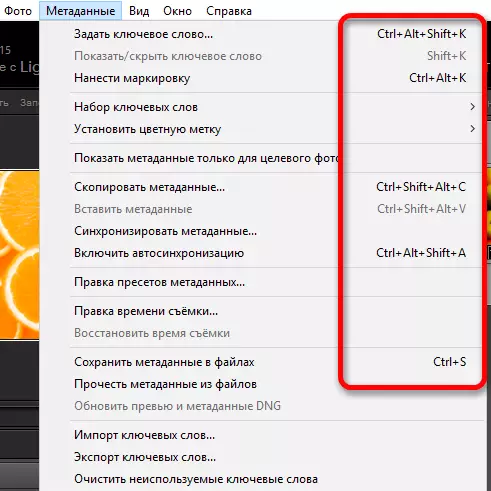
Lasīt vairāk: Karstie taustiņi ātrai un ērtai darbam Adobe Lightroom
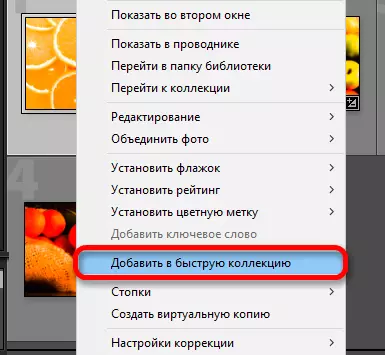
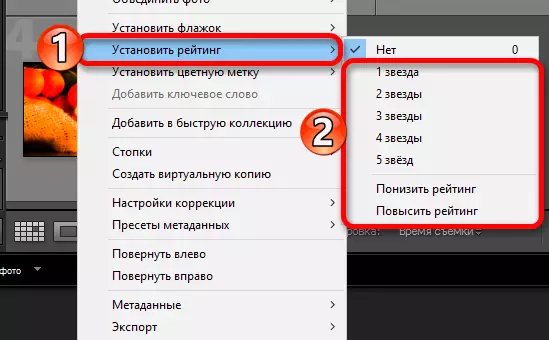
Tas ir vienkārši, jūs varat apstrādāt vairākas fotogrāfijas ar partijas apstrādi Lightroom.
